Klucze SSH
Czym jest klucz SSH? Klucz SSH publiczny i prywatny
W celu zwiększenia bezpieczeństwa instancji/maszyny wirtualnej warto skorzystać z możliwości, jakie dają nam klucze SSH. Rozwiązanie to pozwala na uwierzytelnienie się na serwerze - na którym znajduje się klucz publiczny - z wykorzystaniem klucza prywatnego - który obecny jest na komputerze użytkownika. Platforma e24cloud daje 2 możliwości skorzystania z tej funkcjonalności - wygenerowanie klucza z poziomu panelu, lub wgranie własnego klucza.
Generowanie nowego klucza SSH poprzez Panel Klienta
Jeśli chcemy wygenerować klucz poprzez Panel Klienta klikamy kolejno w Narzędzia > Klucze SSH, a następnie w przycisk Dodaj klucz.
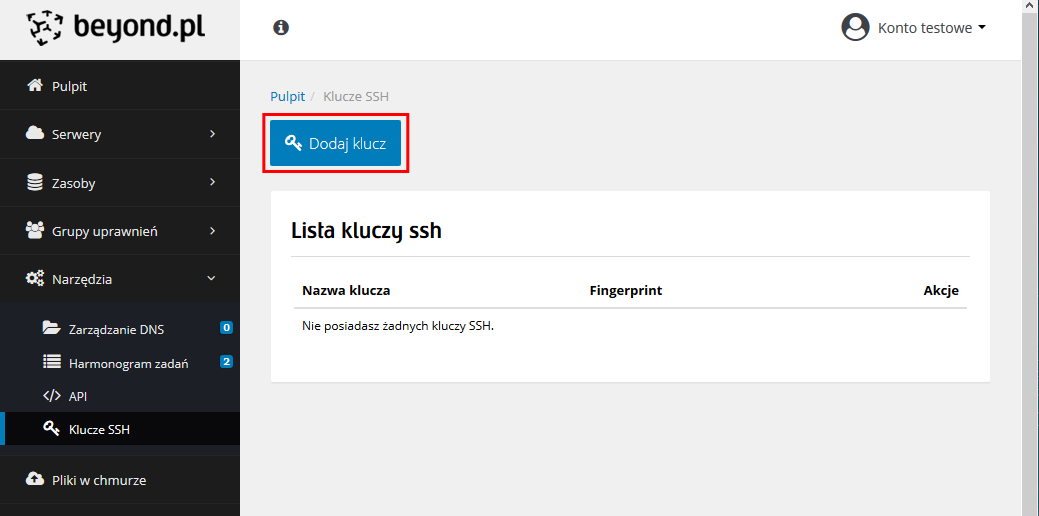
Następnie zaznaczamy opcję Wygeneruj i klikamy w przycisk Stwórz.
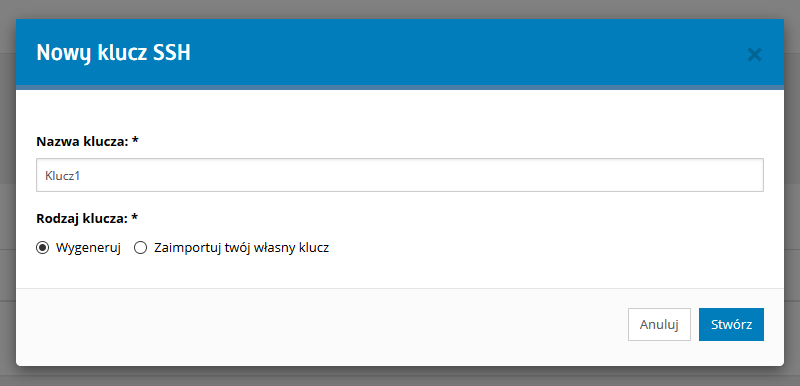
Wygenerowanie klucza z poziomu panelu spowoduje, że po chwili pojawi się klucz prywatny w postaci tekstu - należy go skopiować do pliku na dysku komputera - wykorzystamy go później do logowania do instancji/maszyny wirtualnej.
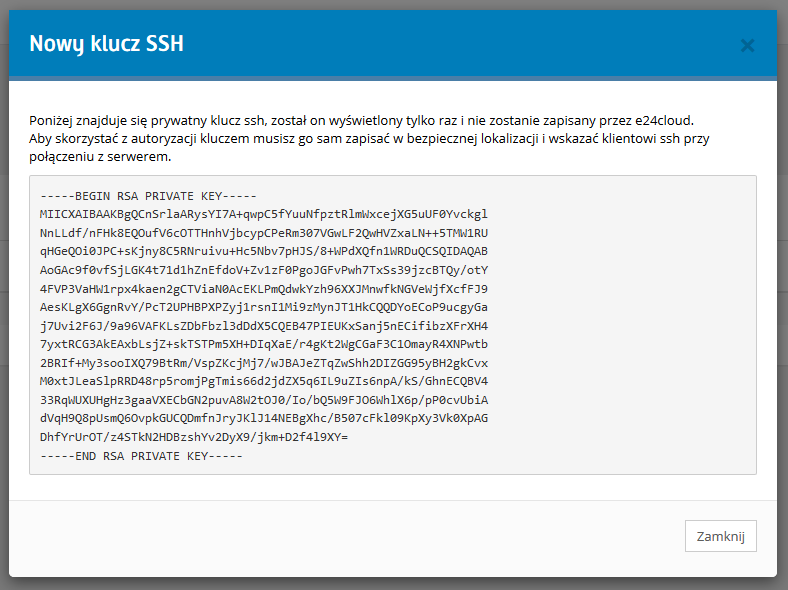
Generowanie nowego klucza SSH w systemach Linux i OSX
W celu wygenerowania pary kluczy na systemach z rodziny Linux lub OSX, wykonujemy następujące polecenia.
# ssh-keygen -b 4096
Pojawi się informacja o wygenerowaniu pary kluczy oraz pytanie gdzie mają zostać zapisane.
Generating public/private rsa key pair.
Enter file in which to save the key (/Users/Username/.ssh/id_rsa):
Generowanie nowego klucza SSH w systemach Linux i Windows
Do wygenerowania pary kluczy na systemach z rodziny Linux lub Windows użyjemy programu PuttyGen.
Po uruchomieniu PuttyGen klikamy na przycisk Generate, a następnie musimy poruszać kursorem myszy w określonym polu, aby program zebrał losowe dane, na podstawie których wygeneruje klucze.
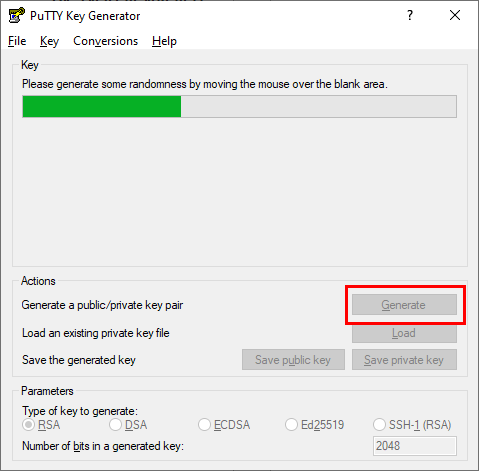
Po wygenerowaniu klucza, należy zaznaczyć tekst we wskazanym polu i zapisać go do pliku.
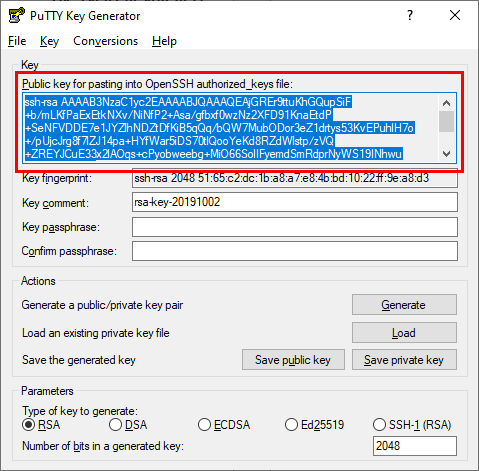
Dodawanie klucza SSH do Panelu Klienta
Po wprowadzeniu lokalizacji para kluczy - prywatny oraz publiczny zostaną utworzone. Kolejnym krokiem jest zuploadowanie klucza publicznego do Panelu Klienta. Klikamy kolejno w Narzędzia > Klucze SSH, a następnie w przycisk Dodaj klucz.
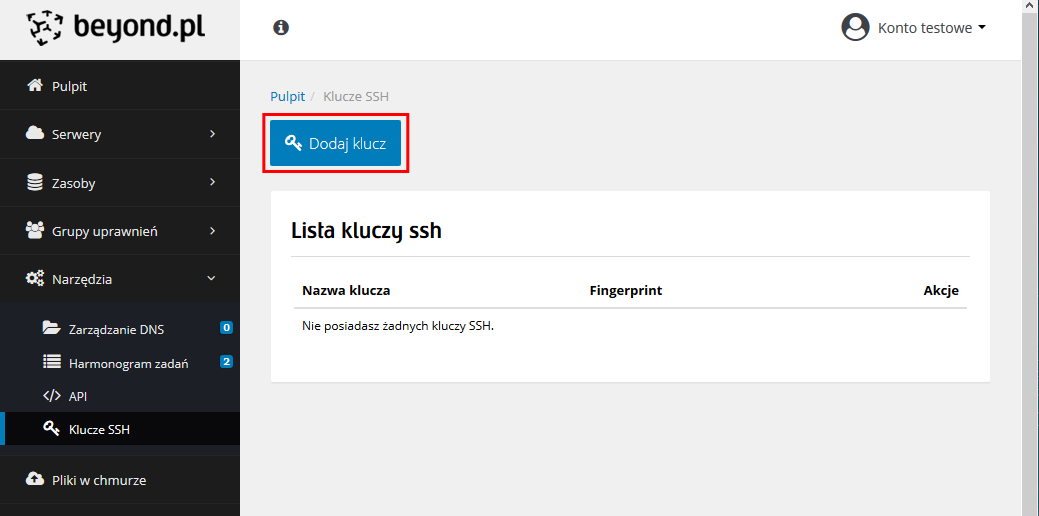
W formularzu, jaki się pojawi, nadajemy naszemu kluczowi nazwę, a następnie wybieramy opcję Zaimportuj twój własny klucz.
Klucz importujemy, wklejając jego zawartość lub wybierając odpowiedni plik z dysku (plik z kluczem powinien mieć rozszerzenie .pub).
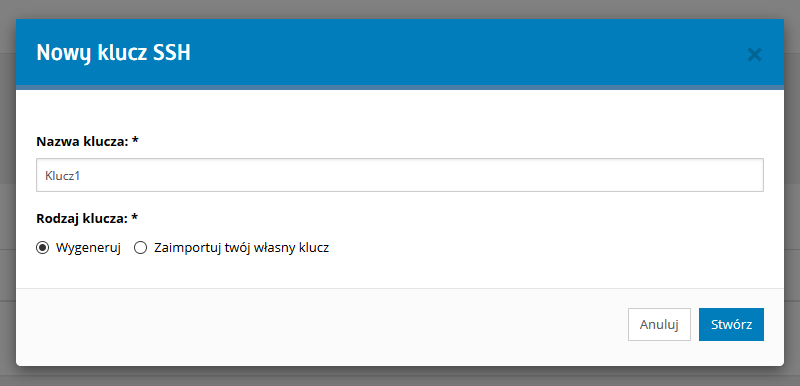
Po zatwierdzeniu formularza przyciskiem Stwórz na liście kluczy powinien pojawić się odpowiedni wpis.
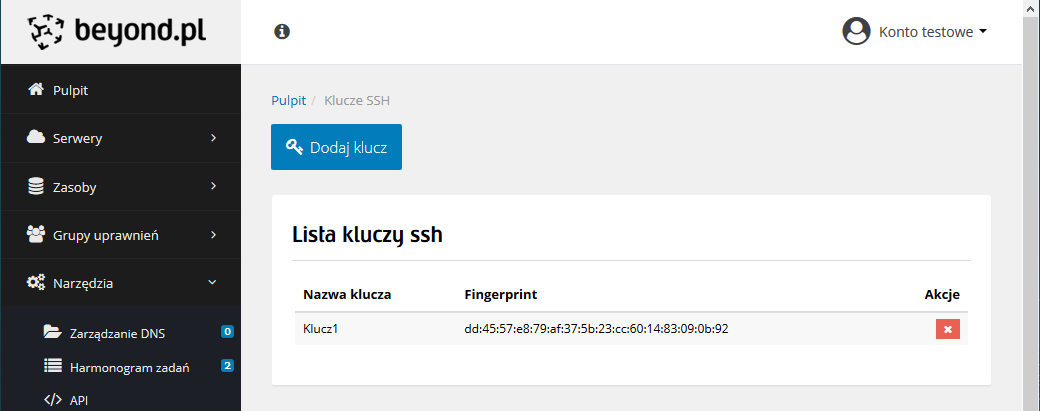
Dodanie klucza SSH do serwera
Kolejnym krokiem jest wykorzystanie utworzonych kluczy w praktyce. Utworzymy instancję Ubuntu 22.04, na którą załadujemy utworzony przed chwilą klucz prywatny. Klikamy w Serwery > Serwery e24cloud, a następnie w przycisk Dodaj serwer. W formularzu wybieramy system Ubuntu 22.04 oraz wybieramy z listy klucza, jaki utworzyliśmy w panelu.
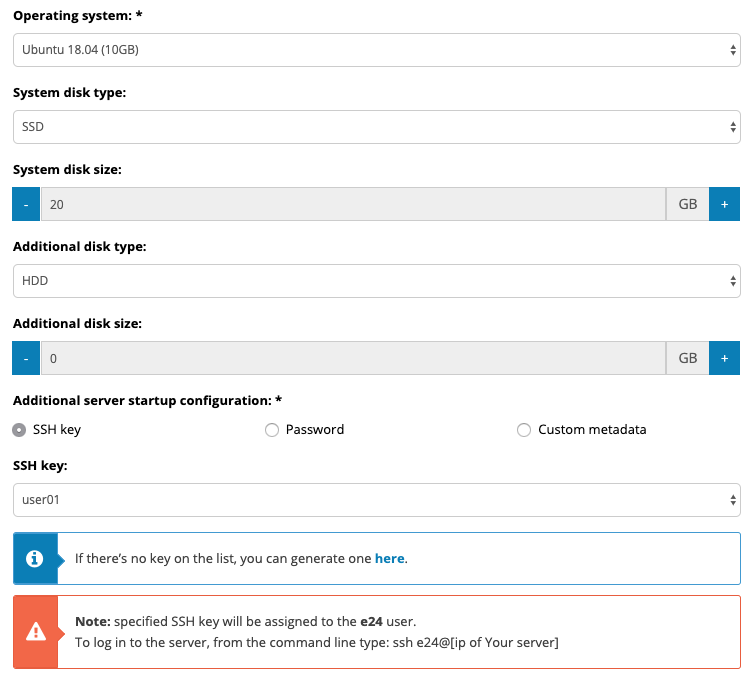
Z informacji w panelu wynika, że klucz zostanie przypisany do użytkownika e24 - logujemy się więc na to konto.
# ssh -i /home/Username/.ssh/id_rsa e24@ip_maszyny
Jeżeli wszystkie czynności zostały wykonane prawidłowo, autoryzacja powinna przebiec pomyślnie.